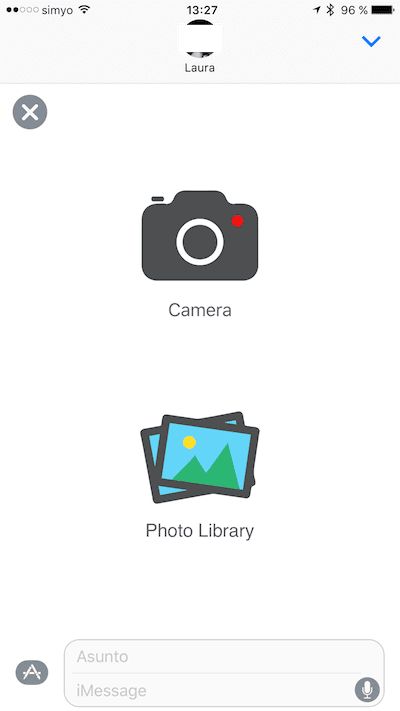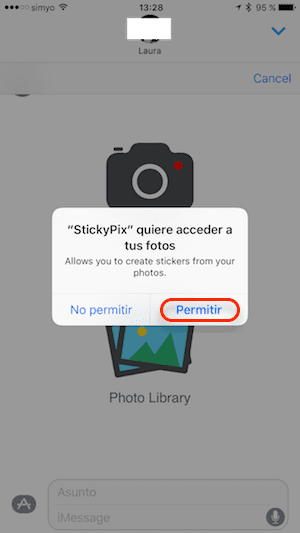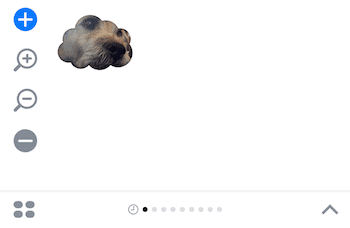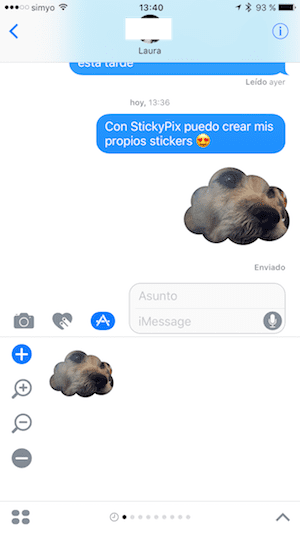Izvorna aplikacija Apple Messages se je popolnoma spremenila s prihodom iOS 10. Trgovina z aplikacijami, učinki mehurčkov, celozaslonski učinki, Digital Touch za pošiljanje poljubov, utripov srca in celo napisanega besedila ter seveda nalepke s tistimi, ki naredijo našo pogovori veliko bolj zabavni.
Trgovina iMessage App Store ima vedno večje število in raznolikost paketov nalepk. Ne glede na to, ali so brezplačni ali plačani, nam omogočajo, da pogovorom s prijatelji in družino damo bolj osebno noto, vendar ne bi radi ustvarite svoje nalepke iz svojih fotografij? Prav s tem boste lahko storili stickypix, aplikacija, ki je tudi zelo enostavna za uporabo in brezplačna. Če želite izvedeti vse podrobnosti te nove aplikacije, vam svetujem, da nadaljujete z branjem, ker vam bo všeč.
Z StickyPixom boste imeli toliko nalepk, kot vam dopušča domišljija
Prihod nalepk v aplikacijo iOS 10 Messages je pomenil opazen napredek v načinu komuniciranja s stiki. Zdaj so pogovori bolj zabavni in občutke, občutke, reakcije lahko prenesemo grafično in vizualno, morda bolj natančno kot takrat, ko to počnemo z besedami. In seveda, veliko hitreje.
Trgovina aplikacij za iMessage se malo po malo polni z novimi paketi nalepk, ki jih lahko uporabljamo v sporočilu, vendar so kljub temu, da v celoti izpolnjujejo svojo funkcijo, še vedno vnaprej izdelane "nalepke", ki jih na koncu skoraj vsi uporabljamo, še posebej, ko gre za najbolj priljubljene nalepke.
Če želite resnično dati osebni pečat svojim pogovorom s prijatelji v iMessage, je najbolje, da si ustvarite svoje nalepke. "Kaj sem pogrešal!", Razmišljate. No, pomiri se, saj boš z aplikacijo, ki jo predstavljamo danes, to storil v srčnem utripu.
Kako ustvariti lastne nalepke za Sporočila
stickypix je najlažji in najhitrejši način za ustvarjanje unikatnih nalepk. S to aplikacijo lahko spremenite fotografije, ki ste jih shranili v fotoaparat, v zelo personalizirane "nalepke"s za uporabo v aplikaciji iMessage v sistemu iOS 10. Pomislite: če je vaša fotografija unikatna, bo tudi vaša nalepka.
Nato bom razložil postopek za ustvarjanje lastne nalepke korak za korakom, vendar boste videli, da je veliko hitrejši in lažji, kot se zdi.
- Odprite aplikacijo Messages v iPhonu ali iPadu in izberite pogovor.
- Pritisnite ikono App Store poleg polja za vnos besedila in izberite StickyPix.
- Dotaknite se modrega gumba z "+" v notranjosti, da ustvarite svojo prvo prilagojeno nalepko.
- Zdaj lahko izbirate med fotografiranjem ali fotografijo iz vašega zvitka fotografij.
- Če aplikacijo uporabljate prvič, ji morate v pojavnem pogovornem oknu odobriti dovoljenje s pritiskom na »Dovoli«.
- Zdaj prebrskajte svojo knjižnico slik in izberite fotografijo, ki jo želite uporabiti za izdelavo nalepke.
- Na novi zaslon lahko po izbiri fotografije dodate katerega od učinkov, ki jih boste videli pod sliko. Če povlečete levo ali desno, boste videli, da jih je veliko.
- Uokvirite sliko tako, da fotografijo povlečete na eno ali drugo stran. Povečate ali pomanjšate lahko tudi s pomočjo poteze na zaslonu.
- Ko vam je všeč, pritisnite modri gumb, ki ga vidite v zgornjem desnem kotu, in nalepka bo dodana v knjižnico nalepk StickyPix.
- Zdaj jo morate le izbrati in poslati kot katero koli drugo nalepko.
Ali ni zelo enostavno ustvariti lastnih nalepk za iMessage z StickyPixom? Odslej bo vsakič, ko ustvarite novo nalepko, shranjena in jo boste morali poslati, kadar koli želite.
StickyPix je brezplačna aplikacija na voljo v trgovini iMessage App Store in združljiv z iPhone in iPad z iOS 10.